![]()
Guide de référence
| Index | Aide | Safety | ||||||||
| Contents | Glossaire |
|
||||||||
|
|
|
|||||||||||||||||||||||||||||||||
Numérisation / Comment numériser
Définition des paramètres du Mode loisirs
Options de paramétrage
Occasion de travail
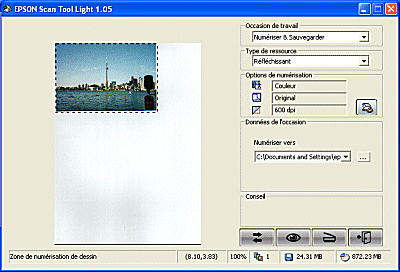
Cliquez sur le bouton  Paramètres pour afficher la boîte de dialogue Paramètre.
Paramètres pour afficher la boîte de dialogue Paramètre.
Cette boîte de dialogue contient six paramètres : Type d'image, Taille de sortie, Résolution, Luminosité, Contraste et Saturation.
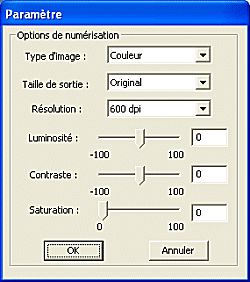
| Remarque : |
|
|
Type d'image |
Permet de sélectionner le mode couleur à appliquer à vos images numérisées. Le mode couleur par défaut est Couleur. Vous trouverez également les options : Gris, Gris 16 bits, N&B et Couleur 48 bits. |
|
Taille de sortie |
Permet de définir la taille à laquelle vous souhaitez imprimer votre image numérisée. |
|
Résolution |
Définit la résolution de numérisation. La résolution par défaut est 600 ppp. Les autres résolutions disponibles dans la liste sont : 75, 100, 150, 200, 300, 600, 1200, 2400, 4800, 9600 et 19200. |
|
Luminosité |
Règle la luminosité des images numérisées. Vous pouvez augmenter ou diminuer la luminosité des images numérisées de -100 à 100. |
|
Contraste |
Permet de régler le contraste des images numérisées. Vous pouvez accentuer ou atténuer le contraste des images numérisées de -100 à 100. |
|
Saturation |
Règle la saturation couleur des images numérisées. Vous pouvez augmenter ou diminuer la saturation couleur des images numérisées de 0 à 100. |
 |
Cliquez sur le bouton indiqué ci-dessous pour qu'une liste des tâches à effectuer apparaisse à l'écran. Sélectionnez Numériser & Sauvegarder. |
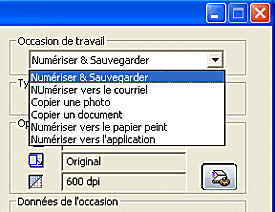
 |
Dans la section Données de l'occasion, cliquez sur le bouton indiqué ci-dessous pour choisir l'emplacement où vous souhaitez stocker vos images numérisées. Le chemin d'accès par défaut est C:\Documents and Settings\epson. |
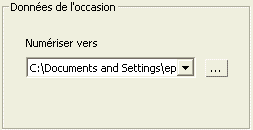
 |
Cliquez ensuite sur le bouton  Numériser à l'écran. L'appareil CX1500 commence
à numériser l'original. Une fois l'opération terminée,
l'image numérisée est enregistrée dans le dossier des
fichiers par défaut ou dans l'emplacement de votre choix.
Numériser à l'écran. L'appareil CX1500 commence
à numériser l'original. Une fois l'opération terminée,
l'image numérisée est enregistrée dans le dossier des
fichiers par défaut ou dans l'emplacement de votre choix. |
 |
Cliquez sur le bouton indiqué ci-dessous pour qu'une liste des tâches à effectuer apparaisse à l'écran. Sélectionnez Numériser vers le courriel. |
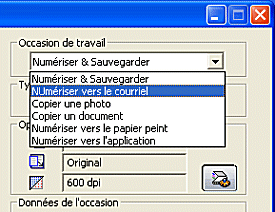
 |
Dans la section Données de l'occasion, entrez vos paramètres de courriel. Dans la liste déroulante Numériser vers, sélectionnez Microsoft Outlook ou Outlook Express. Dans la liste déroulante Format de fichier, vous pouvez choisir de numériser votre image en format JPG ou BMP. Dans la zone de texte Nom de la pièce jointe, attribuez un nom au fichier joint. |
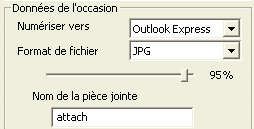
 |
Cliquez ensuite sur le bouton  Numériser à l'écran. EPSON Scan Tool Light numérisera l'original et transférera l'image numérisée vers un nouveau courriel sous forme de fichier joint. Numériser à l'écran. EPSON Scan Tool Light numérisera l'original et transférera l'image numérisée vers un nouveau courriel sous forme de fichier joint.
|
 |
Cliquez sur le bouton indiqué ci-dessous pour qu'une liste des tâches à effectuer apparaisse à l'écran. Sélectionnez Copier une photo. |
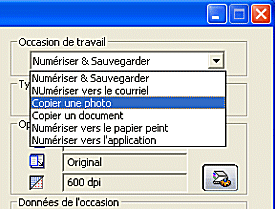
 |
Dans la section Données de l'occasion, sélectionnez votre imprimante. |
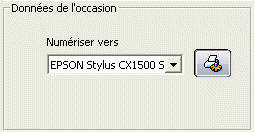
 |
Cliquez ensuite sur le bouton  Numériser à l'écran. EPSON Scan Tool Light commence à numériser l'original. Quand l'opération est terminée, l'image sera imprimée sur l'imprimante sélectionnée. Numériser à l'écran. EPSON Scan Tool Light commence à numériser l'original. Quand l'opération est terminée, l'image sera imprimée sur l'imprimante sélectionnée.
|
 |
Cliquez sur le bouton indiqué ci-dessous pour qu'une liste des tâches à effectuer apparaisse à l'écran. Sélectionnez Copier un document. |
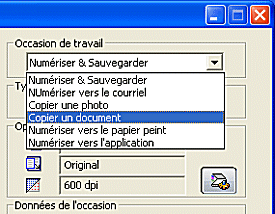
 |
Dans la section Données de l'occasion, sélectionnez l'imprimante sur laquelle vous souhaitez imprimer votre document numérisé. |
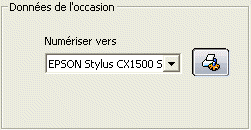
 |
Cliquez ensuite sur le bouton  Numériser à l'écran. EPSON Scan Tool Light commence à numériser l'original. Une fois l'opération terminée, le document numérisé sera imprimé sur l'imprimante sélectionnée. Numériser à l'écran. EPSON Scan Tool Light commence à numériser l'original. Une fois l'opération terminée, le document numérisé sera imprimé sur l'imprimante sélectionnée.
|
Cette fonction vous permet de numériser des images et de remplacer votre papier peint Windows actuel par des images que vous avez numérisées.
 |
Cliquez sur le bouton indiqué ci-dessous pour qu'une liste des tâches à effectuer apparaisse à l'écran. Sélectionnez Numériser vers le papier peint. |
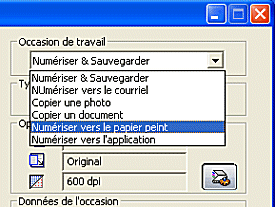
 |
Dans la section Données de l'occasion, apportez les changements souhaités à vos paramètres de papier peint. Pour l'option Taille du papier peint, vous avez l'option de changer la taille de votre papier peint. Pour Style d'affichage, vous pouvez modifier les paramètres d'affichage. Vous pouvez choisir parmi trois options : Étirage, Cadrer et Juxtaposer. |
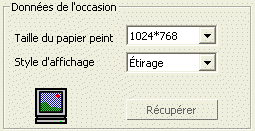
 |
Cliquez ensuite sur le bouton  Numériser à l'écran. EPSON Scan Tool Light se mettra à numériser l'original et une fois l'opération terminée, votre papier peint sera remplacé par l'image que vous avez numérisée. Numériser à l'écran. EPSON Scan Tool Light se mettra à numériser l'original et une fois l'opération terminée, votre papier peint sera remplacé par l'image que vous avez numérisée.
|
Si vous avez installé des progiciels que l'utilitaire EPSON Scan Tool Light reconnaît et prend en charge, vous pouvez utiliser cette fonction pour numériser et transférer les images numérisées vers les progiciels en question.
 |
Cliquez sur le bouton indiqué ci-dessous pour qu'une liste des tâches à effectuer apparaisse à l'écran. Sélectionnez Numériser vers l'application. |
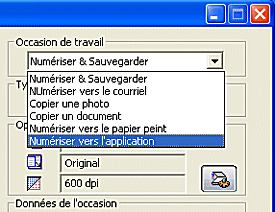
 |
Dans la section Données de l'occasion, sélectionnez le progiciel dans lequel vous souhaitez transférer des images numérisées. |
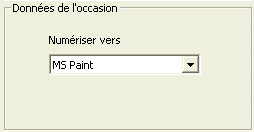
 |
Cliquez sur le bouton  Numériser à l'écran. EPSON Scan Tool Light numérise l'image qui s'ouvre dans l'application choisie. Numériser à l'écran. EPSON Scan Tool Light numérise l'image qui s'ouvre dans l'application choisie. |
| Version 1.00E, Copyright © 2003, SEIKO EPSON CORPORATION |